WPS PPT文本框设置背景颜色的方法
2022-12-14 10:12:18作者:极光下载站
文本框是很多小伙伴都很熟悉的一个工具,我们可以将文字输入文本框中,然后直接拖动文本框来更改文字的位置,也可以直接选中文本框来调整其中文字的大小。在wps的幻灯片页面中插入文本框之后,我们可以给文本框设置自己喜欢的填充色,突出文本框中的内容。有的小伙伴可能不知道文本框的填充设置在哪里,其实我们点击幻灯片中的文本框,然后在文本框右侧的工具栏中就能看到填充工具,在任务窗格的对象属性页面中我们也能看到填充选项,两种方法都可以给文本框设置背景色。有的小伙伴可能不清楚具体的操作方法,接下来小编就来和大家分享一下WPS PPT文本框设置背景颜色的方法。
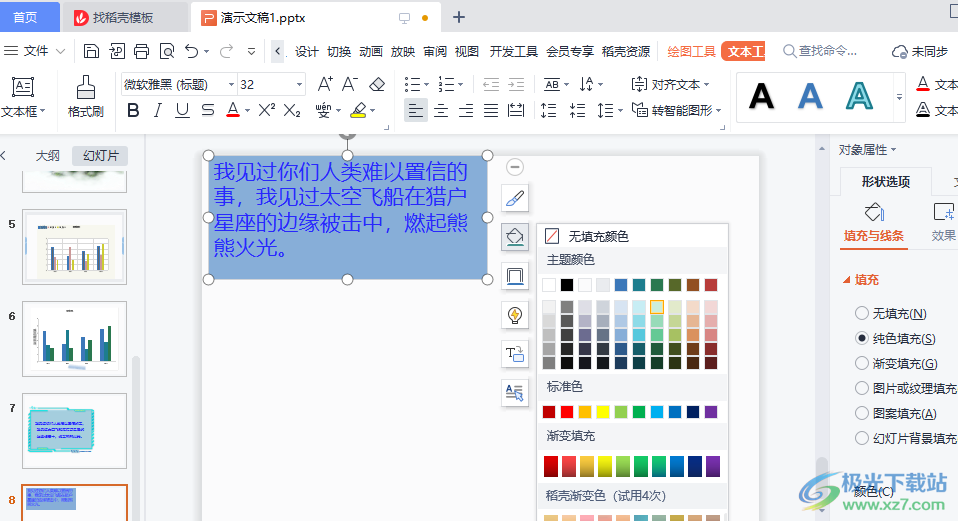
方法步骤
方法一
1、第一步,我们先打开Wps软件,然后新建或打开一个演示文稿,在演示文稿页面中我们点击工具栏中的“插入”选项
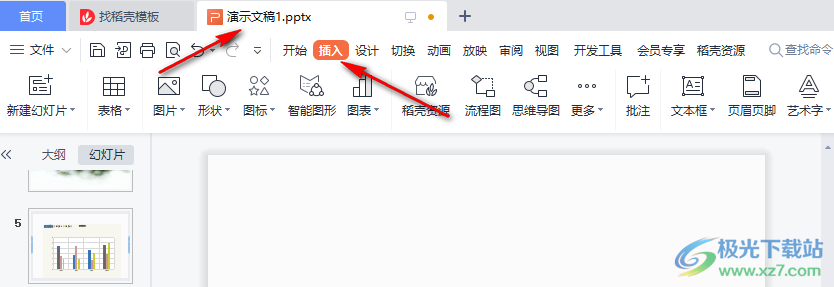
2、第二步,点击“插入”之后,我们在插入的子工具栏中找到“文本框”选项,点击该选项,然后在下拉列表中选择自己需要的文本框样式
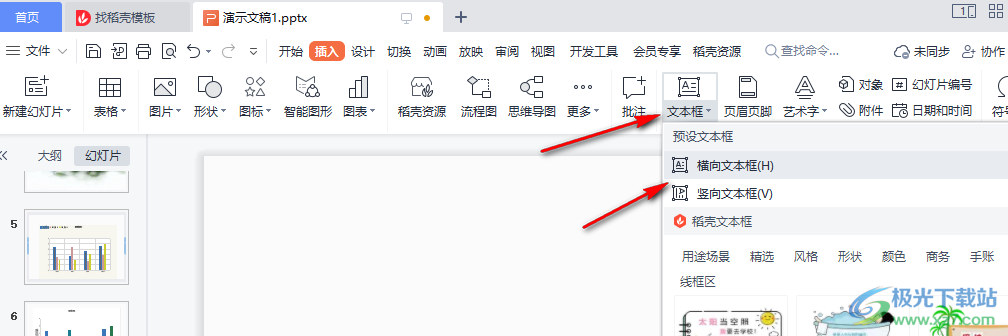
3、第三步,我们将文本框插入幻灯片中,然后在文本框中输入自己准备好的内容,接着点击文本框,并在右侧的工具栏中找到带有填充的工具,也就是“形状填充”工具,点击打开该工具
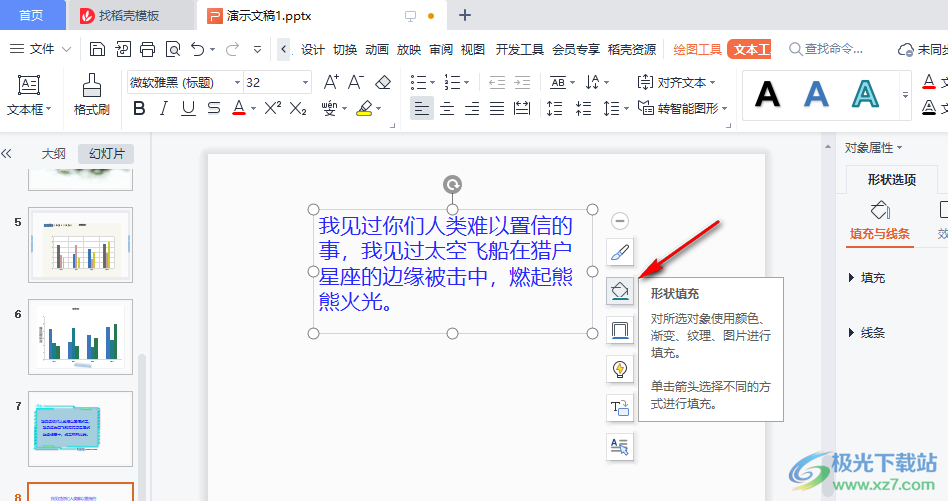
4、第四步,点击“形状填充”之后,我们在出现的颜色列表中就可以选择自己喜欢的颜色对文本框进行填充了,这里我们可以直接在“主题颜色”、“标准色”、“渐变填充”以及“稻壳渐变色”中进行颜色选择
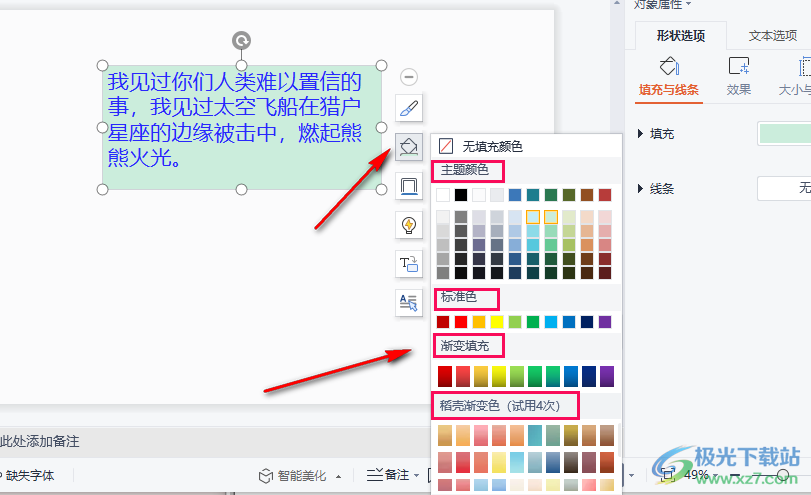
5、第五步,如果以上选项中没有我们需要的颜色,我们也可以选择用取色器工具选取页面中的颜色或是点击“其它填充颜色”选项,然后在颜色弹框中找到自己需要的颜色
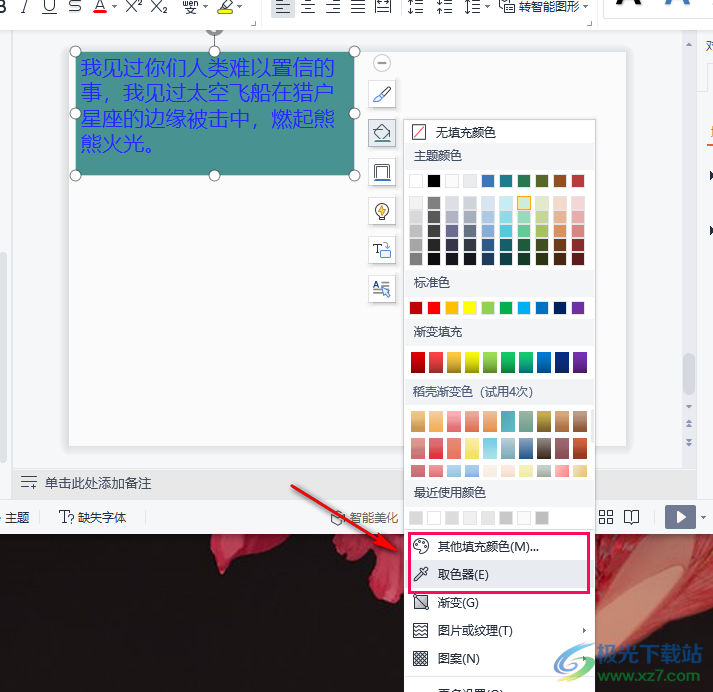
6、第六步,除了颜色填充,我们还可以给文本框设置渐变、图片或纹理填充以及图案填充,选择自己需要的填充方式即可
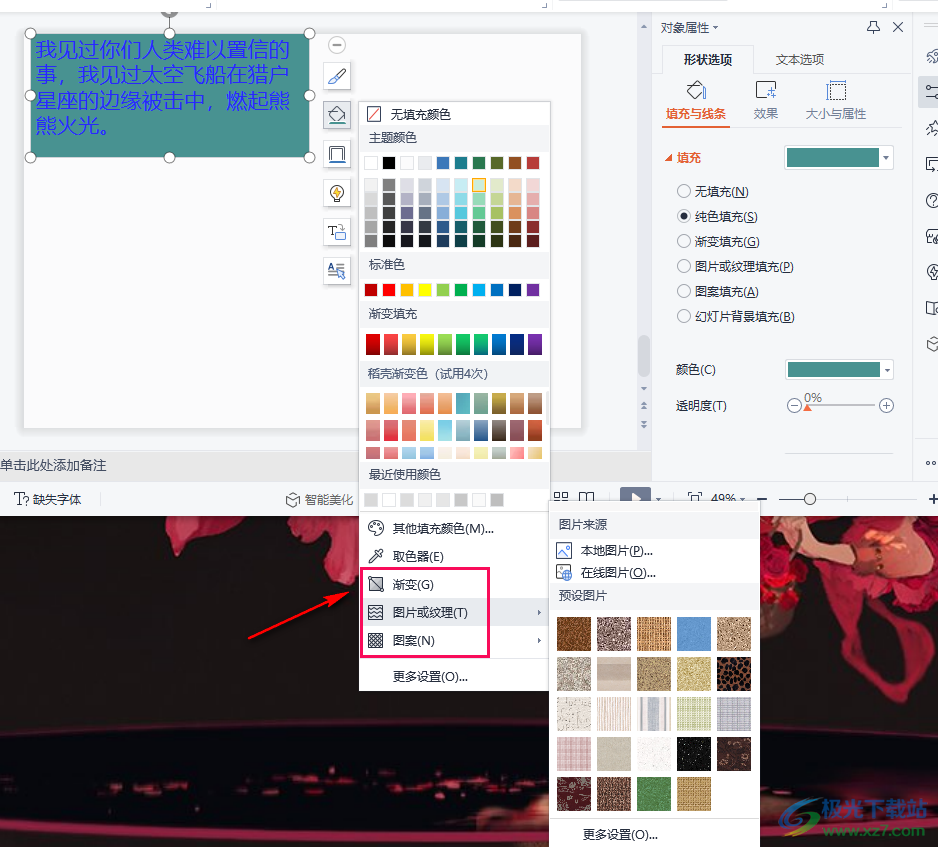
方法二
1、第一步,我们选中插入的文本框,然后在幻灯片右侧的任务窗格中找到“对象属性”选项,点击打开该选项
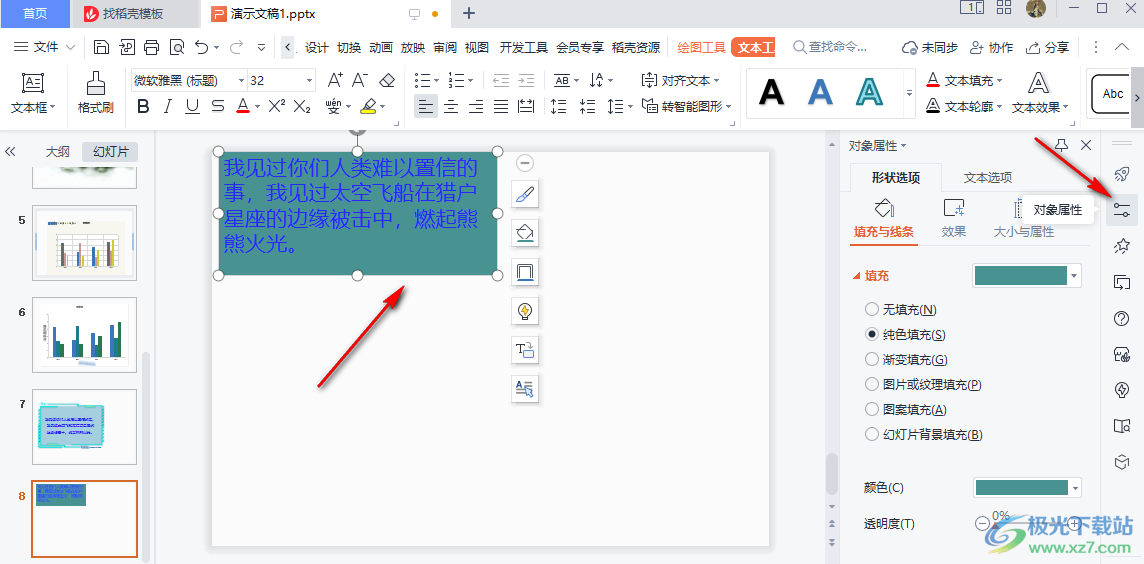
2、第二步,在对象属性页面中,我们点击“填充与线条”选项,然后在填充的选项中点击“纯色填充”选项,接着打开颜色框,然后在下拉列表中选择一个自己需要的颜色充当文本框背景色即可
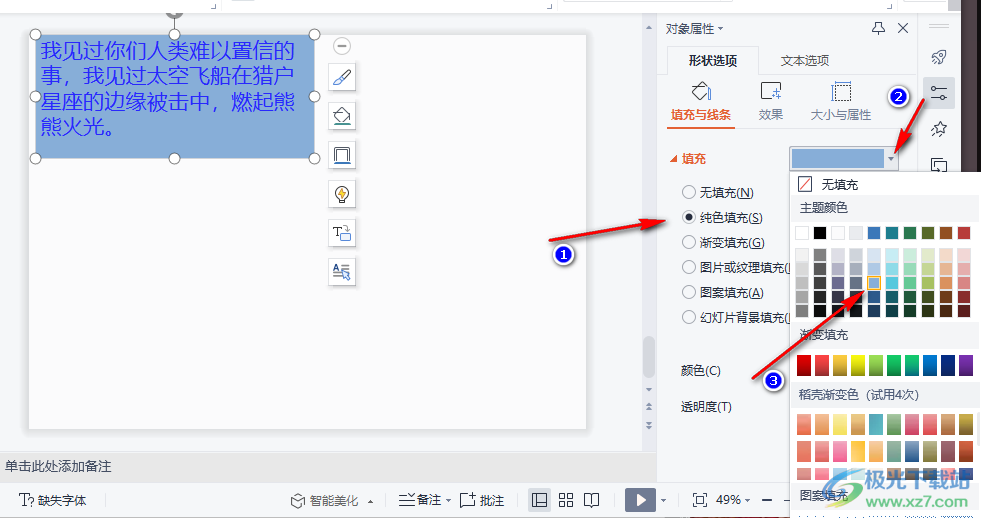
以上就是小编整理总结出的关于WPS PPT文本框设置背景颜色的方法,我们打开WPS软件,再打开一个演示文稿,接着在幻灯片中插入一个文本框,点击文本框然后选择“形状填充”选项,然后在下拉列表中选择一个自己喜欢的颜色对文本框进行填充即可,感兴趣的小伙伴快去试试吧。
